1. 공간 데이터란
-
공간이란 말 그대로 어떠한 물체나 물질이 존재할 수 있는 장소를 말한다.
공간데이터란 지구의 표면상에 위치하는 물체나 사건, 현상을 기록한 데이터라고 할 수 있다. -
많은 공간데이터를 보지는 않았지만, 공간 데이터에는 실제 우리 지구의 물체, 사건, 현상이 위도와 경도를 포함하는 형태로서 지니고 있다.
1-1. 지리좌표체계
-
지리좌표체계란 지구상의 어떤 물체의 절대적 위치를 나타내는 좌표체계
-
지리 좌표 체계를 나타내는 방법은 지구 타원체를 '동→서 방향의 위도선'과 '남→북 방향의 경도선'을 종횡으로 일정한 간격을 두고, '도, 분, 초'로 표시
-
지리 좌표계 종류
- WGS84
- 지구 중심에 회전 타원체의 중심을 위치시키는 방식
- 경도, 위도를 갖고 있는 데이터라면 대부분 WGS84 좌표계
- Bessel
- 지구 중심이 아닌 다른 곳에 회전 타원체를 위치시키는 방식
- 우리나라는 WGS84와 더불어 하께 사용
- WGS84
1-2 평면 지각 좌표체계
-
평면에 투영된 경위도 좌표계(파란색)와 별도로 일정 크기의 직각 격자들로 구성되는 좌표계(빨간색)를 지도상에서 만들어 사용하는 좌표계
-
투영법이 필요
-
3차원 지리좌표를 2차원으로 변환하기 위한 parameter
-
데이텀(Datum)
- 측정의 기준이 되는 선과 점이며, 측지계라고도 한다. 타원체의 종류, 좌표체계의 기준점과 방향 등을 정의
-
투영법(Projection)
-
중앙 경선(Centeral Meridian) / 중앙 위선(Latitude of Origin)
- 평면 직각 좌표체계의 원점을 의미
-
False Northing / False Easting
- 지리 좌표계값을 평면 직각 좌표계로 바꿔줄 때 위치에 따라 좌표값에 일정한 값을 더하거나 빼주어야 하는데, 이때 사용되는 값
-
단위(Unit)
- Meter
-
선 증대율(Scale Factor)
- 타원체 상의 거리와 지도상의 거리의 비율을 의미
-
-
종류
- TM(Transverse Mercator)
- 지구를 평면에 투영하기 위해 원통을 적도와 접하는 대신, 90도 회전 시켜 원통 면이 지구 타원체의 임의의 자오선과 접하도록 하여 투영하는 방법
- UTM
- 각 지점의 위치를 위도와 경도가 아닌 구역(zone) 의 고유번호 숫자와 가상의 기준점에서 북(North)/동(East)으로 떨어진 거리를 'Meter'로 나타내는 방법.
- TM(Transverse Mercator)
1-3. EPSG 코드체계
- 전세계적으로 분포되어있는 좌표계를 표준화된 코드로 정의한것
- 종류
- GCS(지리좌표체계)
- WGS84 = EPSG4326
- PCS(평면 직각 좌표계)
- UTM-K = EPSG5179
- GCS(지리좌표체계)
2. 공간데이터 유형
2-1. 벡터
- 점(point) : x,y 좌표에 의해 위치가 정해지는 객체
- 선(line) : 두개 이상의 point와 선분으로 구성된다
- 면(Polygon) : 면적, 둘레, 모양의 정보를 가지고 있다
2-2. 레스터
- 픽셀 단위의 색 또는 색조 값을 가지고 있는 데이터 형태
2-3 레스터 vs 벡터
- 벡터 데이터는 정점을 사용하여 저장하는 데이터 값이고, 래스터 데이터는 데이터를 행, 열로 나눈 셀에 값을 저장한 데이터이다
- 벡터 데이터는 한 개의 개별 값이 데이터, 래스터 데이터는 서로 연관된 연속된 데이터이다
3. 데이터 가져오기
-
공간정보는 각종 공공데이터포털을 통해 파일 다운로드나 Open API 형태로 활용 가능하다. Open API(Open Application Programming Interface, 오픈 API)란 누구나 사용할 수 있도록 공개된 API를 뜻하며, 여기서 API는 개발자가 응용프로그램을 개발하는데 쓰이는 인터페이스를 말한다.
-
Open API 형태의 공간정보는 Open API 호출 URL과 인증키를 입력하면, 원하는 데이터를 XML(eXtensible Markup Language) 또는 JSON(JavaScript Object Notation)과 같은 형태로 제공받아 활용할 수 있다.
###공공기관
import pandas as pd
import request # 통신 라이브러리
def function_name(parameter1):
request_get = requests.get(
url="",
params={
"serviceKey": parameter1
}
)
request_df = pd.DataFrame(request_get.json()["가져올 데이터"])
return request_df
serviceKey = ""
### api
### 기본적으로 서비스 id와 key를 발급받아 토큰을 가져온 후에 데이터를 가지고 온다
import requests
## sgis
def get_access_token(consumer_key, consumer_secret):
temp_res = requests.get(
url="https://sgisapi.kostat.go.kr/OpenAPI3/auth/authentication.json",
params={
"consumer_key": consumer_key,
"consumer_secret": consumer_secret
}
)
access_token = temp_res.json()["result"]["accessToken"]
return access_token
consumer_key = ""
consumer_secret = ""
### 토큰으로 json데이터 받기
def get_vaccination_center(serviceKey):
temp_res = requests.get(
url="",
params={
"serviceKey": serviceKey
}
)
temp_df = pd.DataFrame(temp_res.json()["data"])
return temp_df4. Geopandas
- 파이썬에서 지리정보 데이터 처리의 기하하적 연산과 시각화 등을 돕는 패키지
- 두 가지의 자료형 GeoSeries와 GeoDataFrame이 있다. 다루는 방법에 큰 차이가 없다
- 공간정보를 담고 있는 Geometry를 활용해 시각화 가능
- geometry는 point, ploygon, linestring를 포함
- geometry는 point, ploygon, linestring를 포함
4-1. Geopandas 시각화 기본
### geopandas 시각화
import geopandas as gpd
countries = gpd.read_file(gpd.datasets.get_path('naturalearth_lowres'))
cities = gpd.read_file(gpd.datasets.get_path('naturalearth_cities'))
countries.head()
#cities.head()
###geopandas 로 shp파일 불러오기
x = gpd.read_file('경로/file_name.shp'. encoding='cp949')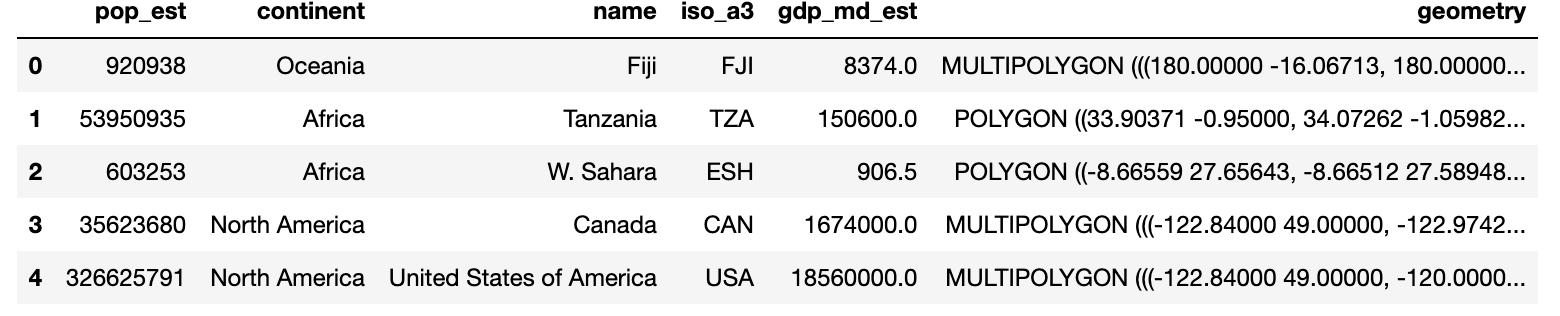
- geometry column을 보면 polygon이라고 되어있는데 이것은 위에 있듯이 면을 의미한다
ax = countries.plot(column="continent",categorical =True)
ax.set_axis_off() #x,y 축 제거 - 표현하려는 정보가 카테고리 데이터 일때는 categorical인자를 True로 설정
countries['gdp_per_cap'] = countries['gdp_md_est'] / countries['pop_est'] * 100
ax = countries.plot(column='gdp_per_cap', legend=True, scheme='quantiles', cmap="Blues")
### scheme는 mapclassify 모듈 필요
ax.set_axis_off()
ax.set_title("세계 국가의 1인당 GDP")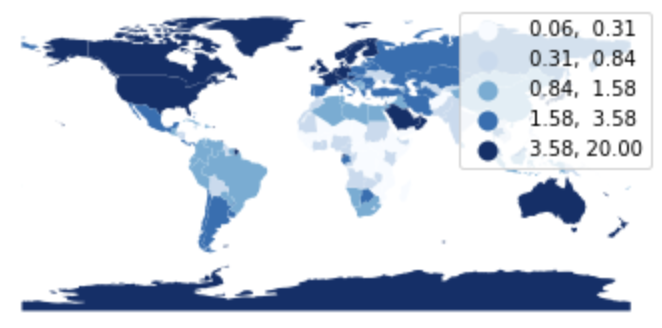 * 특정 지정 추출
* 특정 지정 추출
africa_df = countries[countries['continent']=='Africa'] #아프리카 지정
africa_df.plot()
ax.set_axis_off()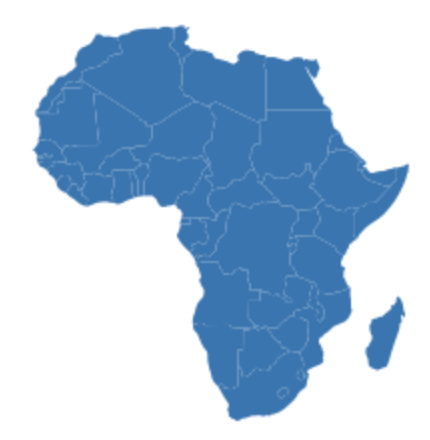
4-2. Geometry
i) point
- 하나의 좌표를 통해서 표현 가능하다
country_map = countries.plot(column='continent')
cities_map = cities.plot(ax=country_map,marker='*',color='red',markersize=4)
cities_map.set_axis_off()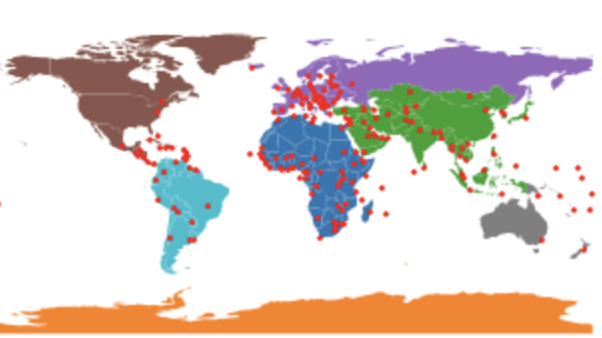
ii) linestring
import os
path = '''
seoul_line_geo_df = gpd.read_file(
path, # file_name
encoding="cp949" # 한글깨짐 현상 방지
)
## 시각화 하기
# 캔버스 사이즈 정의
plt.rcParams['figure.figsize']=(10,20)
# Line 시각화
seoul_line_geo_df.plot(
color="black"
)4-3. 좌표계
-
좌표계는 지구라는 곡면을 2차원 데이터로 표현하는 방법론
-
Geopandas 데이터는 crs속성값으로 확인 가능
- 만약 None이 반환된다면 초기화
-
좌표계 변환
- to_crs()로 변환가능
dataframe.crs = {"init": "epsg:5179"} #epsg 5179로 초기화
dataframe.to_crs("init":"epsg=4326") #epsg 4326 변환 init은 생략가능5.folium
-
leaflet.js를 기반으로 만들어진 python 지도 시각화 라이브러리
-
인터렉티브 지도 시각화 라이브러리
-
특징 및 주요기능
-
i) 대화형 지도 생성
- Folium을 사용해서 대화식 지도 생성 가능
-
ii)마커와 팝업
- 지도 상에 지점을 나타내는 마커를 추가하고, 클릭하면 팝업으로 추가 정보 표시
-
iii) 다양한 렌더링 옵션
- Folium을 사용해 다양한 지도 타일 랜더링 옵션을 선택 가능
-
iv) 지리공간 데이터 시각화
- GeoJSON 형식의 지리공간 데이터를 Folium을 사용하여 시각화 가능
-
v)Choropleth 맵
- Choropleth 맵을 생성하여 지역별 데이터의 시각적인 차이를 표현 이를 통해 지역별 통계 정보를 시각화 가능.
-
vi) 레이어 및 그룹화
- 여러 개의 레이어를 추가하고 그룹화하여 지도 위에서 정보를 더 잘 관리하고 구분.
-
vii) 마우스 이벤트 처리
- 지도의 상호 작용에 따른 이벤트를 처리 가능. 클릭, 더블 클릭, 드래그 등의 동작에 대한 반응을 정의 가능
-
5-1. 기본형식
### 기본 사용(랜더링 옵션 포함)
##d
import folium
x = 37.394946
y = 127.111104
m = folium.Map(location= [x,y], # 처음 위치. 튜플이나 리스트
zoom_start=18, # 초기 축소나,크기 정도. int, default =10
width =750, # 맵의 넚이. 픽셀이나 int, default =100%
height=500, # 맵의 높이 픽셀이나 int, default =100%
tiles='' # 타일의 옵션
###예제
x = 36.294946
y = 127.111104
m = folium.Map(location =(x,y),zoom_start=11,width=500,height =500)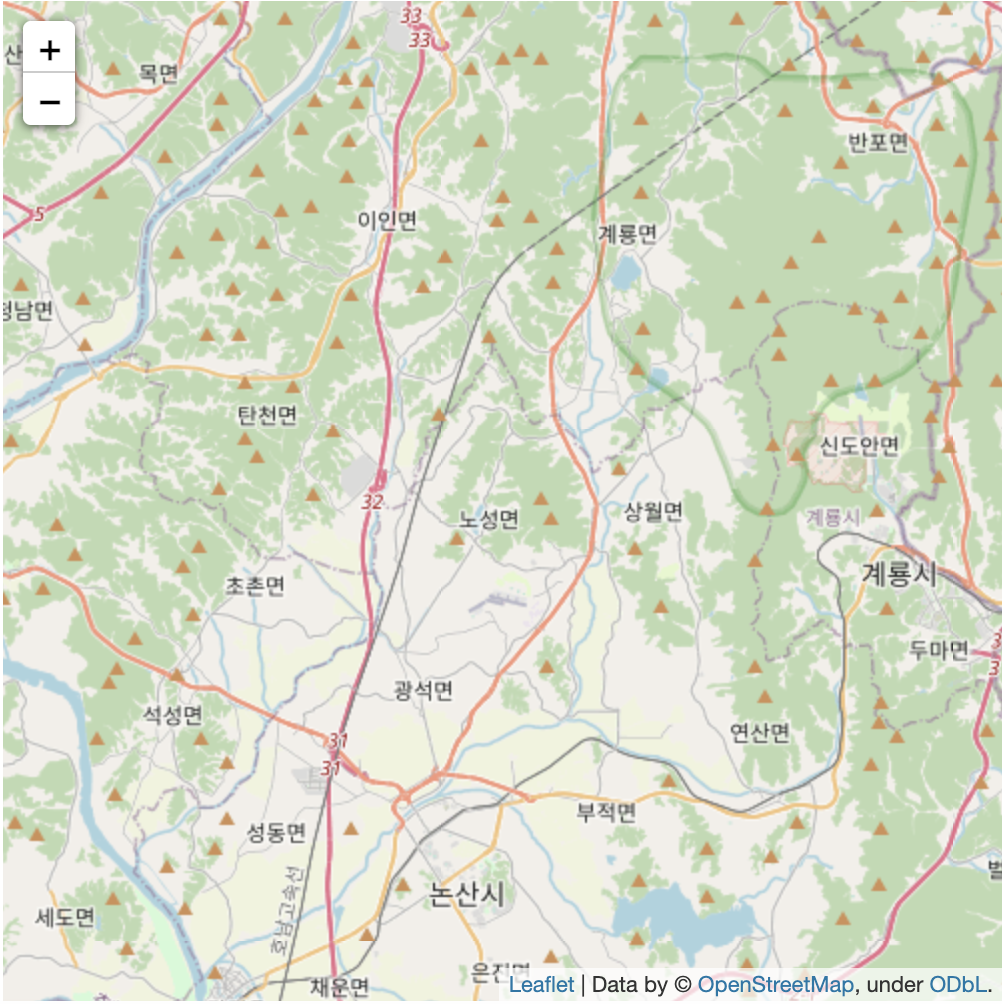
5-2. Marker layer
- 마커는 특정지점을 나타내는 아이콘이고, 팝업은 해당 마커를 클릭했을 시 나타나는 정보창
###기본
folium.Marker([마커를 표시할 위도,경도],
popup ="나타낼 내용", # html도 가능
tooltip ="", # 마우스만 가져다대면 텍스트 표시. str
icon ="", # 마커를 렌더링하는데 사용할 아이콘. icon plugin
draggable ="" # 드래그 가능 여부. bool
).add_to(m)5-3. Vecter layer
- Polyline, Polygon, Rectangle, Circle, and CircleMarker 가 있다
i) circle
- folium.circle를 통하여 지도 위에 원을 그린다.
### 기본
circle = folium.Circle(
location=[위도, 경도], # 원의 중심 좌표
radius=10000, # 반지름 (미터 단위)
color='blue', # 선 색상
fill=True, # 내부를 채울지 여부
fill_color='blue', # 내부 색상
fill_opacity=0.5, # 내부 색상의 투명도
popup='Sample Circle' # 팝업 정보
).add_to(m)ii) linepoly
- folium.poly를 통하여 선을 그린다
###기본
coordinates = [(37.5, -122.0), (37.6, -122.2), (37.6, -122.1)]
polyline = folium.PolyLine(
locations=coordinates, # 선을 구성하는 좌표들의 리스트
color='blue', # 선 색상
weight=3, # 선 두께
opacity=0.7, # 선 투명도
popup='Sample PolyLine' # 팝업 정보
).add_to(m)
iii) polygon
- folium.polygon을 통해 지도위에 도형을 그린다
coordinates = [(37.5, -122.0), (37.6, -122.2), (37.6, -122.1)]
polygon = folium.Polygon(
locations=coordinates, # 다각형을 구성하는 좌표들의 리스트
color='blue', # 선 색상
fill=True, # 내부를 채울지 여부
fill_color='blue', # 내부 색상
fill_opacity=0.5, # 내부 색상의 투명도
popup='Sample Polygon' # 팝업 정보
)5-4. 지리공간 데이터 시각화(GeoJSON layer)
i) GeoJSON
- GeoJSON은 지리공간 데이터를 표현하기 위한 형식 중 하나
- 지리 정보를 기하학적인 형태와 속성 데이터로 표현하는 표준 데이터 형식
- 텍스트 기반 형식으로 지도 데이터 및 공간 데이터를 손쉽게 교확하고 저자하기 위해 사용됨
- GeoJSON 구성요소
- Feature
- 지리공간 형상과 속성으로 구성된 단일 지오메트리 객체 표현
ex ) 행정 구역 경계와 해당 구역의 이름 인구 등의 정보가 하나의
Feature로 구성 될수 있음
- 지리공간 형상과 속성으로 구성된 단일 지오메트리 객체 표현
- Feature collection
- 여러 개의 Feature를 모아놓기 컬랙션을 나타냄
- 지오메트리와 속성 정보를 하나의 그룹으로 나타낼때 사용
- Geometry
- 지리공간 형상을 나타내는 부분으로 점,선,면 등의 다양한 유형이 있다
- Properties
- 지리 공간 객체의 속성을 나타내는 부분으로 해당 지오메트리와 관련된 부가 정보를 포함
- Feature
- Feature collection,Feature이 타입이라면 geoJSON이다.
{
"type": "Feature", #Feature의 우형
"geometry": { # 해당 Feature의 지오메트리의 정보
"type": "Point",
"coordinates": [102.0, 0.5]
},
"properties": { # Feature의 속성 정보
"name": "Sample Point"
}
}ii) 지리 공간 데이터 시각화
# 기본
folium.GeoJson(data= 'geojson',
name='', #레이어의 이름 설정
)
# 지도 객체 생성
m = folium.Map(location=[5, 5], zoom_start=5)
# GeoJSON 데이터
geojson_data = {
"type": "Feature",
"geometry": {
"type": "Polygon",
"coordinates": [
[
[0, 0],
[10, 0],
[10, 10],
[0, 10]
]
]
},
"properties": {
"name": "Sample Polygon"
}
}
folium.GeoJson(geojson_data, name='geojson_layer').add_to(m)
m
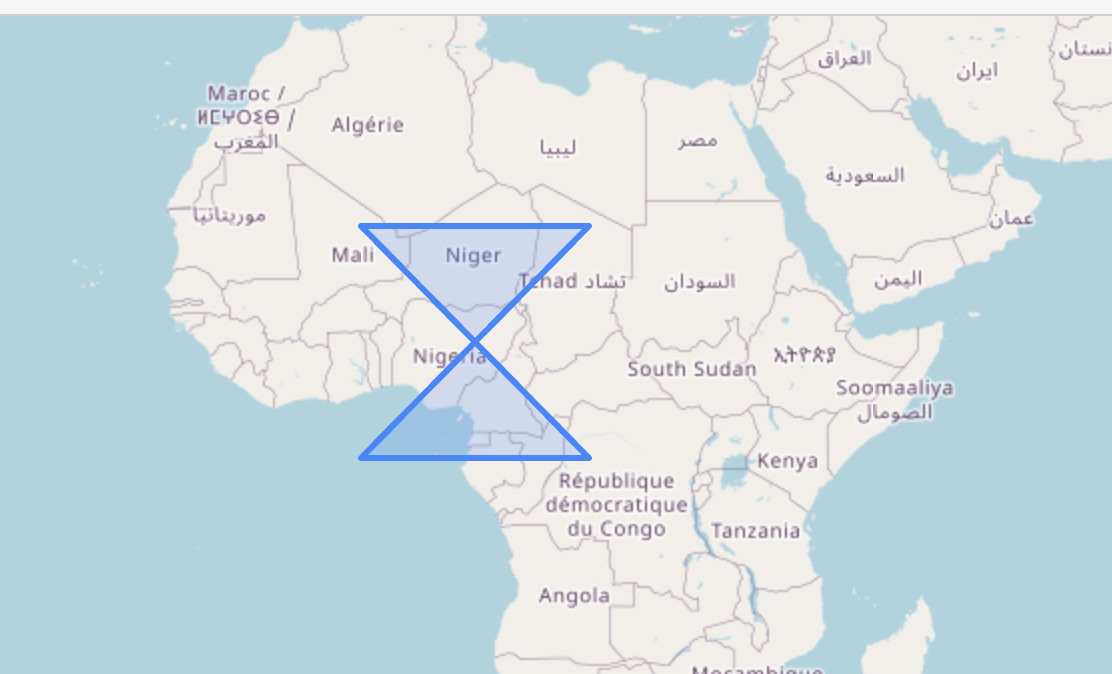
5-5. Choropleth map
- 지도 위에 지역별 데이터의 시각적 차이를 나타내는데 사용
- 각 지역은 다른 색상 또는 색상 강도로 표시
- 데이터의 분포나 패턴 시각화 가능
###기본
# Choropleth 맵 생성
folium.Choropleth(
geo_data='geojson', # 지도 데이터 파일경로 (.GeoJSON)
data=data_frame, # 시각화 하고자 하는 파일 (데이터 프레임)
columns=['', ''], # 지도데이터와 매핑할값, 시각화하고자 하는 변수
key_on='feature.', # 데이터 파일과 매핑할 값
fill_color='YlGn', # 색상 스케일링
fill_opacity=0.7, # 채우기 투명도
line_opacity=0.2, # 경계선 투명도
legend_name='Legend' # 범례 이름
)
-
columns 에는 geo_data의 변수(열)중에 data와 매핑할 변수
key_on값과 매핑할 값 -
key_on에는 string값이 들어가야된다. 위에서 설명했 듯이 geojson에는 properties라는 dic형태 안에 속성(변수)가 들어가 있다.
그 중에 매칭할 값을 찾아야한다. -
참고로 key_on에는 'feature.properties.속성' 이 들어간다.

좋은 정보 얻어갑니다, 감사합니다.